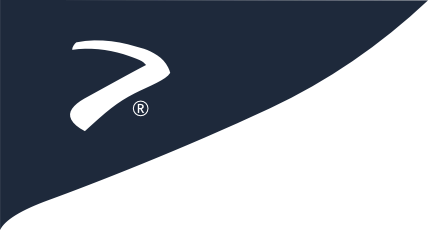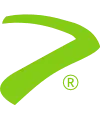Archivos
Backups
Actualizado: 01 Marzo 2024Este tutorial le enseña cómo generar una copia de seguridad de su cuenta de cPanel.
¿Cómo generar una copia de seguridad en cPanel?
- Inicie sesión en su cuenta de cPanel.
- Encuentre la sección de Archivos.
- Haga clic en el ícono de Backup o Asistente de Backup. Esto lo llevará a la interfaz de copias de seguridad.
- Seleccione si desea un Backup Completo (todos los archivos y configuraciones) o un Backup Parcial (directorio de inicio, bases de datos MySQL, reenvíos de correo electrónico y filtros).
Descargar un backup completo
- Elija dónde guardar la copia de seguridad
- Directorio de inicio: Guarde el archivo de copia de seguridad en su servidor.
- Servidor FTP remoto: Utilice FTP para guardar el archivo de copia de seguridad en otro servidor.
- Servidor FTP remoto (transferencia en modo pasivo): Use FTP pasivo para almacenar el archivo de copia de seguridad en otro servidor.
- Copia segura (SCP): Utilice SCP para guardar de forma segura el archivo de copia de seguridad en otro servidor.
- Configure las preferencias de notificación
- Si desea un correo electrónico cuando se complete la copia de seguridad, escriba su dirección de correo electrónico en el cuadro proporcionado.
- Si no desea un correo electrónico después de la copia de seguridad, elija 'No enviar notificación por correo electrónico de la finalización de la copia de seguridad'.
- Ingrese la información de destino
Si eligió Servidor FTP remoto, Servidor FTP remoto (transferencia en modo pasivo) o Copia segura (SCP), complete los detalles para la ubicación remota en los cuadros de texto proporcionados.
- Haga clic en Generar Backup para comenzar a hacer su copia de seguridad.
Descargar un backup parcial
- Para obtener un ítem específico, simplemente haga clic en lo que desea. Esto guardará el archivo de copia de seguridad como un archivo .gz en su computadora.
- Elija dónde guardar la copia de seguridad
IMPORTANTE!
El sistema almacena los archivos de copia de seguridad como tarballs que usan la extensión de archivo .tar.gz. Para más información sobre qué contienen los archivos de copia de seguridad, lea la documentación de Contenido de la Tarball de Copia de Seguridad de cPanel.
Restaurando un Backup Completo
IMPORTANTE!
No puede restaurar automáticamente una copia de seguridad completa de cPanel (¡A menos que tenga un VPS o servidor dedicado)! Por favor, póngase en contacto con nosotros si necesita ayuda para restaurar una copia de seguridad completa.
Restaurar un Backup Parcial
- Haga clic en Elegir archivo en la sección correcta. Por ejemplo, si está restaurando una base de datos MySQL, haga clic en Elegir archivo en la sección Restaurar una base de datos MySQL.
- Elija el archivo de copia de seguridad que desea desde su computadora.
- Presione Subir para comenzar a restaurar esa parte de su sitio web.
Enlaces externos
Backup para cPanel - Documentación de cPanelAsistente de Backup - Documentación de cPanel